PS2017中如何制作酒瓶模型?
溜溜自学 综合其它 2022-12-19 浏览:524
大家好,我是小溜,在日常的图形图像设计工作中,可以使用PS软件,这可以用Photoshop2017来设计和制作。可以从基础的知识开始学习,比如制作酒瓶模型,并给模型添加材质。那么,PS2017怎么制作酒瓶模型呢?小溜这里给大家分享一下制作方法。
工具/软件
硬件型号:小米 RedmiBookPro 14
系统版本:Windows7
所需软件:PS2017
方法/步骤
第1步
在打开的Photoshop2017软件上,新建一个空白文档,并设置好图形的尺寸,导入一张向海滩风景的素材图片,如下图所示。
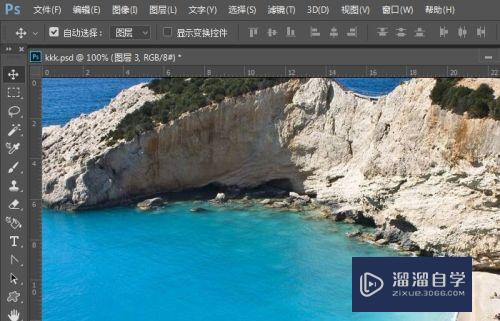
第2步
接着,鼠标左键单击菜单下的【图层】>>【新建】下的【新建图层】,如下图所示。
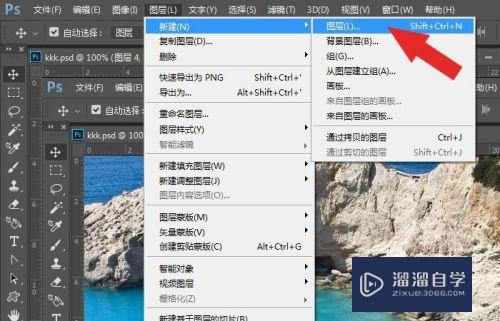
第3步
然后,在【新建图层】的窗口中,输入图层的名称,比如模型材质,如下图所示。
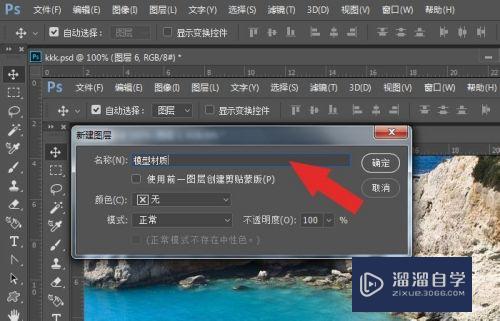
第4步
接着,在新建的图层中复制一张风景图片,如下图所示。
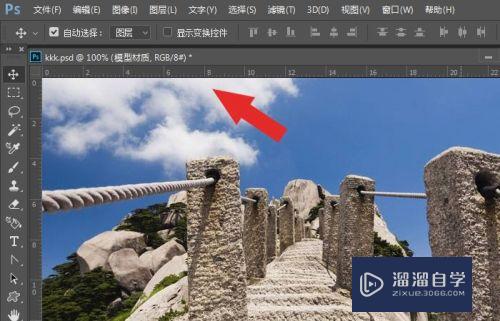
第5步
然后, 接着,鼠标左键单击菜单下的【3d】>>【从图层新建】下的【酒瓶模型】,如下图所示。
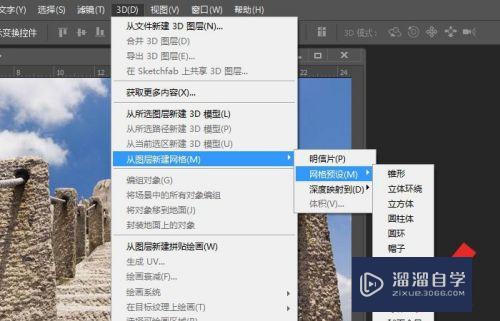
第6步
接着,可以看到模型中自动把风景素材图片作为材质,添加到模型上了,如下图所示。

第7步
然后,把酒瓶模型在背景图形中摆放好位置,如下图所示。

第8步
最后,对用PS制作酒瓶模型的方法总结一下,这样对学习有帮助,如下图所示。通过这样的步骤和方法,就学会在PS中制作酒瓶模型了。

注意/提示
对于“PS2017中如何制作酒瓶模型?”的内容就分享到这里了,希望帮助您解决困惑。还是不明白的话,可以点击这里了解更多关于“PS”课程>>
相关文章
距结束 05 天 08 : 28 : 05
距结束 00 天 20 : 28 : 05
首页






